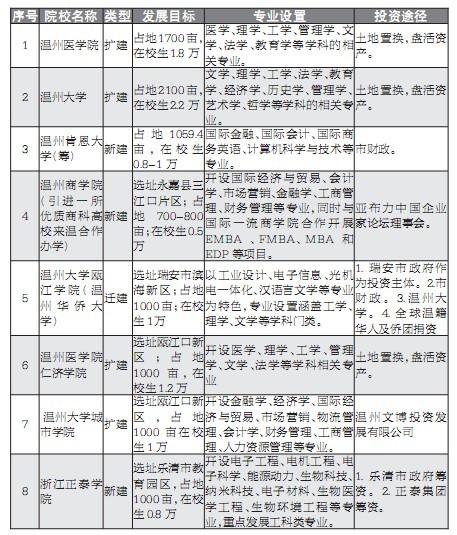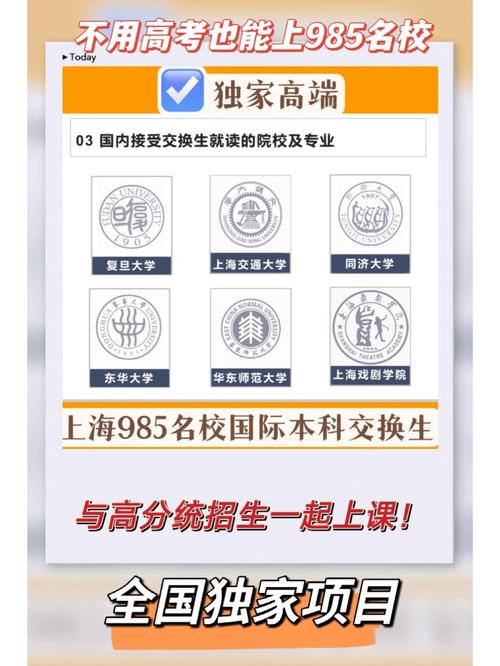1.单击左面列表的“无线参数”进入“无线网络基本设置”页面
2.在右页面可以看见一些基本参数
SSID号可以填入自己喜欢的名字也可不作修改,修改目的是便于在无线设备设置时与别人的无线路由进行区分频段在周围有多个无线路由时修改(一般相对于别人路由频段+-3进行设置,不建议使用13频段,因为部分带wifi功能的手机或PDA无法识别该频段)
确定开启无线功能;开启安全设置已打钩(允许SSID广播建议初级玩家打勾,防止自己忘记路由器SSID号,造成不必要的麻烦),进行密码设置
一般家用网络安全类型选择"WEP",安全选项选择“自动选择”,
密钥格式选择:“ASCII码”(16进制较麻烦,很难记住密码)
在密匙1后面的密钥类型选择一个相应值(建议128位)
在密匙内容对应的框中填入自己的密码,注意字符个数不能多也不能少
选择64位密钥需输入16进制数字符10个,或者ASCII码字符5个。选择128位密钥需输入16进制数字符26个,或者ASCII码字符13个。选择152位密钥需输入16进制数字符32个,或者ASCII码字符16个。
3.确定以上设置步骤完成按“保存”按钮,无线路由器部分设置到此结束。
电脑端的设置与没有密码的设置基本相同,只是当提示输入SSID号和密码,就可以了